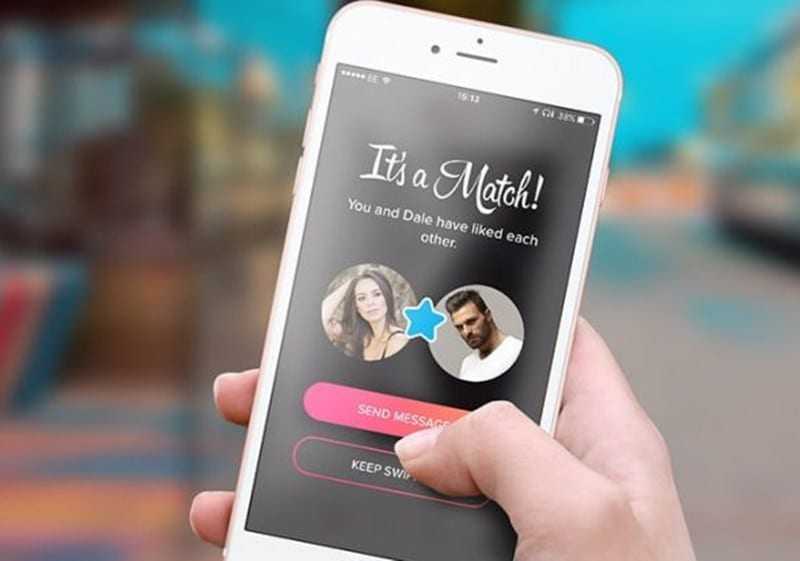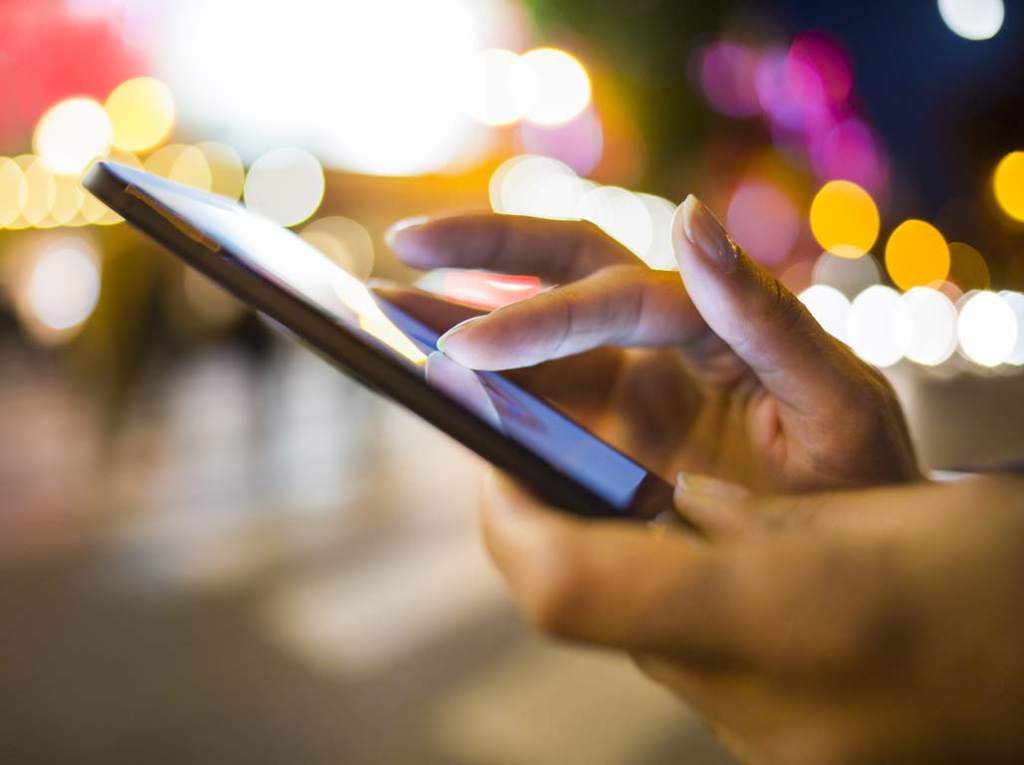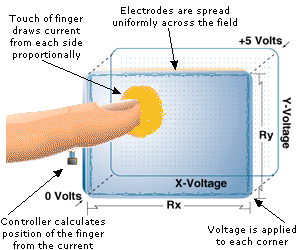Daca detineti un dispozitiv iPhone 6s, cel mai probabil ati citit pe forumuri despre defectiunile si problemele cunoscute ale acestor dispozitive. Ei bine, cele mai multe terminale iPhone 6 dare ajung intr-un service gsm, au ecranul spart si necesita o inlocuire display iPhone 6s.
In cele mai multe cazuri, o asemenea defectiune ar fi putut fi prevenita, daca utilizatorii aveau grija de dispozitive si le pastrau intr-o husa sau aveau aplicata folie de protectie din sticla pentru ecran.
Alte dispozitive insa, intampina diferite alte probleme de functionare, iar in continuare vom prezenta cateva dintre acestea:
Wi-Fi nu se va conecta sau scade frecvent
Multi oameni au avut probleme cu conexiunile lor Wi-Fi si iPhone 6S sau 6S Plus. Daca descoperiti ca nu va puteti conecta la o retea Wi-Fi sau ca conexiunea dvs. scade sau incetineste frecvent, atunci puteti incerca o multime de lucruri.
Solutii de rezolvare:
Comutati modul Wi-Fi / Avion: S-ar putea sa descoperiti ca acesta se va intoarce temporar daca deconectati Wi-Fi si apoi il reporniti. In mod alternativ, puteti activa modul Avion si apoi il puteti opri din nou. Glisati in sus de jos pentru a deschide Centrul de control si comutati aceste setari.
Reboot: veti gasi adesea succes temporar oprind dispozitivul si din nou pornindu-l. Apasati si mentineti apasat butonul Sleep / Wake si butonul Home timp de 10 secunde, pana cand veti vedea sigla Apple. Wi-Fi-ul dvs. poate functiona din nou pentru o perioada.
Solutii potentiale:
- Configurati conexiunea ca noua: accesati Setari> Wi-Fi si atingeti reteaua problema, apoi alegeti Uitati aceasta retea si atingeti Uita. Daca reveniti la pagina Wi-Fi, acum ar trebui sa puteti alege reteaua dvs. si sa configurati o conexiune noua.
- Resetati setarile retelei: incercati sa mergeti la Setari> General> Resetare si atingeti Resetati setarile retelei. Acest lucru a functionat pentru cateva persoane, dar problema poate reveni.
- Dezactivati reteaua Wi-Fi: accesati Setari> Confidentialitate> Servicii de localizare si sub Serviciile de sistem trebuie sa comutati reteaua Wi-Fi.
- Dezactivati asistenta Wi-Fi: este conceput pentru a va schimba la reteaua dvs. de date mobile atunci cand Wi-Fi este necompletat, dar va poate cauza problemele. Accesati Setari> Mobil si derulati in jos pentru a comuta asistenta Wi-Fi
- Comutati 2.4 / 5GHz: Daca aveti un router cu doua canale, atunci incercati sa schimbati de la 5GHz la 2.4GHz. In general, 5GHz este mai rapid, dar cu o autonomie mai scurta. Unii oameni raporteaza o conexiune mai buna pe 2.4GHz, iar cativa gasesc o imbunatatire schimband altfel.
- Schimbarea canalului routerului: Ati putea incerca, de asemenea, sa schimbati canalul pe router. Va trebui sa introduceti IP-ul routerului in browser si sa va autentificati pentru a schimba setarile. Consultati ISP-ul dvs. pentru instructiuni.
- Comutati DNS pe Google: Unii oameni raporteaza succesul dupa ce au schimbat DNS pentru a utiliza serverele Google. Puteti face acest lucru prin Setari> Wi-Fi, apoi atingeti pictograma „i” de langa router, derulati in jos la DNS si atingeti numerele si introduceti „8.8.8.8”. Este posibil sa fie necesar sa reporniti dispozitivul pentru ca acest lucru sa aiba efect.
- Dezactivati filtrarea MAC pe routerul dvs.: este posibil sa adaugati adresa MAC a iPhone 6S, dar datorita randomizarii MAC a Apple, exista sanse mari sa se schimbe si sa refuze conectarea la urmatoarea incercare. Cea mai simpla solutie este doar sa opriti complet filtrarea MAC.
- Actualizati firmware-ul routerului: este posibil sa fie necesar sa va consultati cu ISP-ul sau cu producatorul de routere.
- Resetare din fabrica: este un pas drastic fara nicio garantie de succes, dar puteti incerca o resetare din fabrica. Iata cum sa resetati din fabrica un iPhone.
Lanterna nu functioneaza
Daca descoperiti ca lanterna dvs. nu functioneaza pe iPhone 6S, atunci nu va faceti griji, deoarece ar trebui sa fie relativ usor de remediat. Unii oameni au descoperit ca pictograma lanternei este aprinsa, deci nu poate fi pornita, altii raporteaza lanterna stingandu-se inainte ca ecranul sa inghete.
Solutii potentiale:
- Atingeti dublu Acasa si glisati toate aplicatiile deschise. Apoi, apasati si mentineti apasat butonul Acasa si butonul Sleep / Wake impreuna pana cand vedeti sigla Apple. In general, acest lucru va rezolva problema.
- Aruncati o privire in Setari> General> Accesibilitate si asigurati-va ca ledul LED pentru alerte este oprit.
- Daca problema persista, atunci poate fi o aplicatie care o provoaca. Cautati prin aplicatii orice informatie care foloseste blitul si incercati sa o dezinstalati.